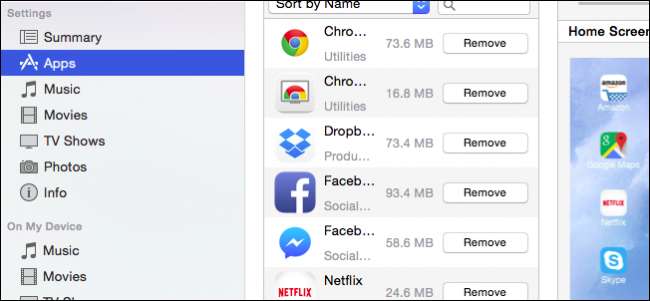
iTunes ดีพอในฐานะเครื่องเล่นสื่อมีตัวเลือกที่ดีกว่าอยู่แล้ว แต่เมื่อพูดถึงการจัดการอุปกรณ์ iOS มันมีเทคนิคที่ค่อนข้างเรียบร้อยอยู่ในแขนเสื้อ
หัวหน้ากลุ่มนี้คือการตั้งค่าแอพ ด้วยการตั้งค่าแอพคุณสามารถจัดการแอพและหน้าจอหลักได้อย่างรวดเร็วและง่ายดายโดยใช้คอมพิวเตอร์ของคุณ นอกจากจะสามารถลบแอพที่คุณติดตั้งออกจาก Apps Store ได้อย่างง่ายดายแล้วคุณยังสามารถจัดระเบียบไอคอนแอพใหม่และลำดับที่ปรากฏได้คุณสามารถลากแอพไปยังหน้าจอหลักที่แตกต่างกันและคุณยังสามารถจัดเรียงหน้าจอหลักใหม่ ลากและคลิกเพียงไม่กี่ครั้ง
ทุกอย่างชวนให้นึกถึง Launchpad ทำงานอย่างไรซึ่งเราได้กล่าวถึงเมื่อเร็ว ๆ นี้ ยกเว้น iTunes คุณสามารถควบคุมแอป iOS จากบนลงล่างได้มากขึ้น
การเข้าถึงอุปกรณ์ของคุณผ่าน iTunes
หากคุณใช้ iPad หรือ iPhone คุณอาจเคยใช้ iTunes ในบางครั้งเพื่อจัดการเพลงหรืออุปกรณ์ของคุณ ผู้ใช้บางคนอาจเคยมี เพื่อใช้ iTunes เพื่ออัปเกรดเป็น iOS 8 . แต่นอกเหนือจากการซิงค์เพลงและภาพยนตร์แล้วหลายคนอาจไม่ทราบว่าคุณยังสามารถจัดการแอปของคุณได้อย่างง่ายดาย
วิธีที่เร็วและเร็วที่สุดในการเชื่อมต่อ iPad หรือ iPhone ของคุณคือเสียบเข้ากับสายเคเบิล

นอกจากนี้คุณยังสามารถ ซิงค์ iPad หรือ iPhone ของคุณแบบไร้สายผ่าน Wi-Fi ซึ่งไม่เร็วเท่า แต่มั่นใจว่าสะดวกกว่ามาก ในการดำเนินการนี้ก่อนอื่นคุณต้องตรวจสอบให้แน่ใจว่าได้เปิดใช้งานตัวเลือกใน iTunes แล้ว คลิกไอคอนอุปกรณ์ใน iTunes
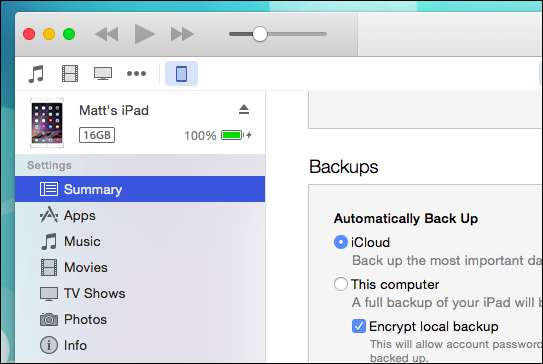
ตอนนี้ภายใต้การตั้งค่าสรุปให้เลื่อนลงไปที่ตัวเลือกและตรวจสอบให้แน่ใจว่าได้เลือก“ ซิงค์กับ iPad นี้ผ่าน Wi-Fi” แล้ว (เห็นได้ชัดว่าหากคุณมี iPhone จะมีข้อความว่า“ iPhone”)
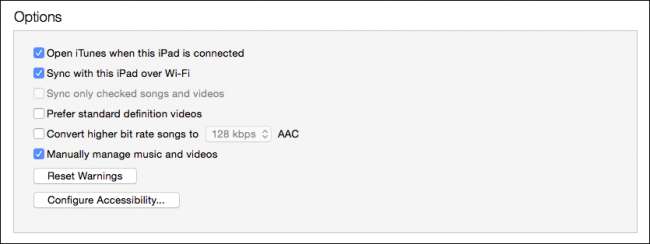
ตอนนี้คุณพร้อมที่จะจัดการและซิงค์แอปและหน้าจอหลักของอุปกรณ์แล้ว
การตั้งค่าแอพ
ด้านล่างการตั้งค่าสรุปคือตัวเลือกแอพ ด้านซ้ายมีไว้สำหรับแอปที่คุณติดตั้งจาก App Store โดยเฉพาะ
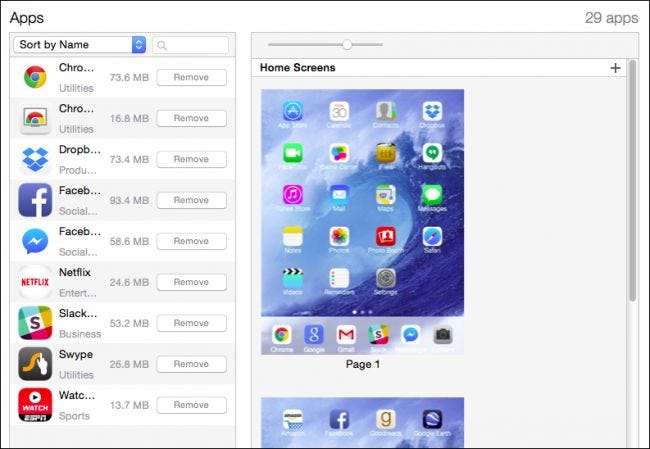
คุณสามารถจัดเรียงแอปเช่นตามชื่อประเภทหมวดหมู่และอื่น ๆ ถัดจากแต่ละแอปคือปุ่ม“ นำออก” ซึ่งจะถอนการติดตั้งแอป คุณยังสามารถค้นหาแอพหรือ จำกัด กลุ่มแอพให้แคบลงตามสตริงการค้นหา
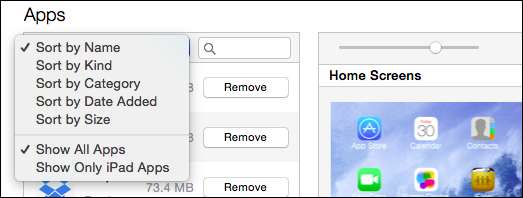
ทางด้านขวาคือส่วน“ หน้าจอหลัก” และนี่คือจุดที่เกิดความมหัศจรรย์ของการจัดการแอป iTunes ขั้นแรกคุณสามารถใช้แถบเลื่อนที่ด้านบนเพื่อขยายหรือลดขนาดหน้าจอหลักได้ เลื่อนไปทางซ้ายและคุณจะเห็นหน้าจอหลักของคุณ (เรียกว่า“ Pages) เรียงต่อกัน
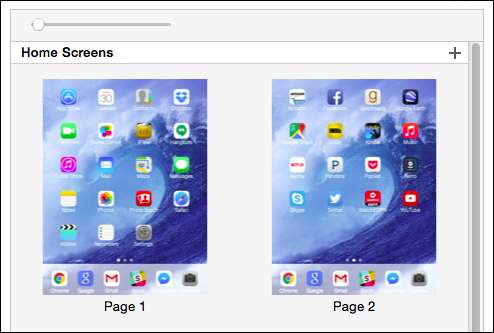
การเลื่อนแถบเลื่อนไปทางขวาจะให้รายละเอียดมากขึ้นและช่วยให้คุณเห็นสิ่งที่อยู่ในแต่ละหน้าได้ดีขึ้น
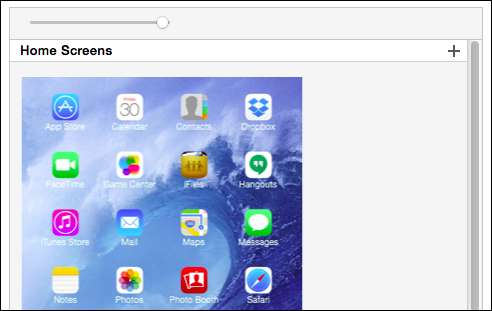
หากคุณคลิกเครื่องหมาย“ +” เล็ก ๆ ที่มุมขวาบนคุณสามารถเพิ่มหน้าจอหลักใหม่ได้ ดูเหมือนจะไม่มีวิธีที่ชัดเจนในการลบออก แต่เราพบว่าคุณสามารถคลิกปุ่ม "เปลี่ยนกลับ" และปุ่มนี้จะหายไป
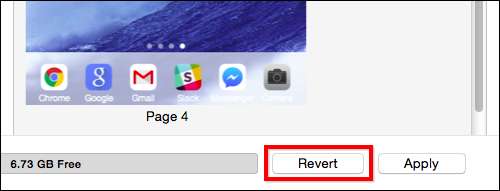
คุณสามารถทำอะไรกับตัวเลือกหน้าจอหลักได้อีก? คุณสามารถเรียงลำดับไอคอนและหน้าจอแอพใหม่ได้อย่างรวดเร็ว ในการย้ายแอพไปรอบ ๆ หรือไปยังหน้าจอหลักอื่นคุณต้องดับเบิลคลิกเพื่อซูม
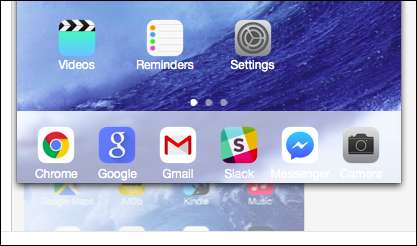
ตอนนี้คุณสามารถเรียงลำดับแอพใหม่บนหน้าจอหลักนั้นได้โดยลาก หากคุณลากไอคอนเกินเส้นขอบของหน้าจอหลักคุณสามารถวางไว้บนอีกไอคอนหนึ่งได้ หน้าจอหลักปลายทางจะซูมและคุณสามารถวางแอปในตำแหน่งที่คุณต้องการได้
หากคุณต้องการย้ายมากกว่าหนึ่งไอคอนในแต่ละครั้งคุณต้องกดปุ่ม "ควบคุม" บนแป้นพิมพ์ของคุณค้างไว้จากนั้นคลิกเพื่อเลือกทุกแอปที่คุณต้องการให้มีผล เส้นขอบสีน้ำเงินจะปรากฏรอบ ๆ แอพที่เลือกแต่ละแอพ
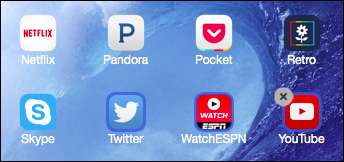
โปรดทราบว่าคุณสามารถลบแอพได้โดยแตะ "X" สีเทาที่มุมบนซ้าย นี่เป็นวิธีเดียวกับการลบแอพ App Store เช่นเดียวกับบน iPhone, iPad และแม้แต่ Launchpad ของ OS X นอกจากนี้ iTunes จะไม่อนุญาตให้คุณย้ายกลุ่มแอปที่เลือกไปยังหน้าจอหลักอื่นหากมีพื้นที่ไม่เพียงพอ
การพูดถึงกลุ่มเช่นเดียวกับที่คุณใช้อุปกรณ์นั้น ๆ หากคุณลากไอคอนหนึ่งไปไว้ด้านบนของอีกไอคอนหนึ่งคุณสามารถสร้างโฟลเดอร์ของแอปและเปลี่ยนชื่อเป็นสิ่งที่เหมาะสมได้ หากคุณต้องการลบโฟลเดอร์เพียงลากไอคอนทั้งหมดออกจากโฟลเดอร์

สุดท้ายและนี่คือโปรแกรมรักษาเวลาจริงสมมติว่าคุณต้องการจัดลำดับหน้าจอหลักใหม่ ตัวอย่างเช่นสมมติว่าคุณจัดเรียงไอคอนใหม่เสร็จแล้วและคุณรู้ว่าคุณต้องการให้หน้าที่ 2 มาก่อนหน้าที่ 1
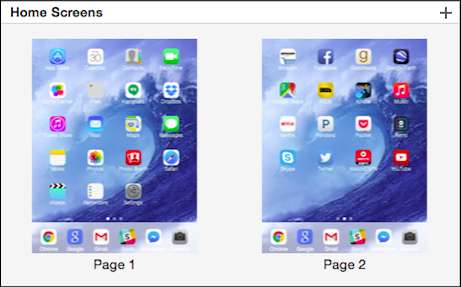
เพียงลากหน้าจอตามลำดับที่คุณต้องการ
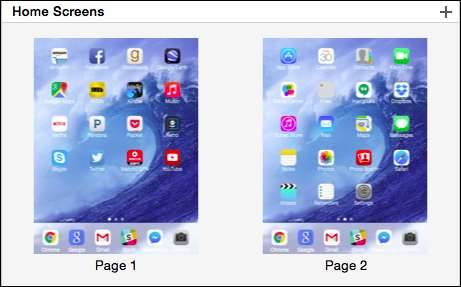
เมื่อคุณตรวจสอบแอปเสร็จแล้วและย้ายแอปและหน้าจอหลักไปรอบ ๆ เพียงคลิก "ใช้" เพื่อซิงค์การเปลี่ยนแปลงของคุณ หากคุณเปลี่ยนใจคุณสามารถกด "ย้อนกลับ" ได้อีกครั้งและทุกอย่างจะกลับไปเป็นเหมือนเดิม
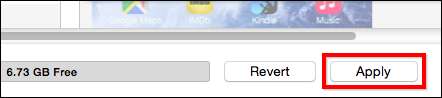
ความสามารถในการเปลี่ยนแปลงเหล่านี้ - เพื่อย้ายแอพหรือกลุ่มแอพจากหน้าจอหลักหนึ่งไปยังอีกหน้าจอหนึ่งอย่างรวดเร็วหรือจัดเรียงหน้าจอหลักใหม่ - หมายความว่าคุณสามารถทำอะไรได้ในเวลาไม่นานสิ่งที่ปกติจะใช้เวลานานกว่ามากโดยใช้อินเทอร์เฟซหน้าจอสัมผัสบนของคุณ iPhone หรือ iPad เราทุกคนรู้ดีว่าการเคลื่อนย้ายไอคอนของแอพไปรอบ ๆ นั้นน่าเบื่อเพียงใดการใช้ iTunes ทำให้งานสั้น
ตอนนี้เราต้องการรับฟังความคิดเห็นจากคุณ คุณหรือเคยใช้ iTunes เพื่อจัดการแอปและหน้าจอหลักของอุปกรณ์ iOS หรือไม่ บทความนี้มีประโยชน์กับคุณหรือไม่? ปิดเสียงในฟอรัมสนทนาของเราและแบ่งปันความคิดของคุณกับเรา





![Ubuntu 10.10 มอบ Netbooks รูปลักษณ์ใหม่ที่เป็นนวัตกรรมใหม่ [Screenshot Tour]](https://cdn.thefastcode.com/static/thumbs/ubuntu-10-10-gives-netbooks-an-innovative-new-look-screenshot-tour.jpg)

